如何在 Mac OS X 的 Safari 中编辑自动填充信息
![]() 支付和信用卡信息。
支付和信用卡信息。
当然,如果您更改任何此类信息(例如地址或付款详细信息),则在 Safari 中填写表单的旧自动填充信息将不再准确或相关。在这些情况下,您需要从 Safari 中清除不必要的自动填充详细信息以更新到正确的地址。在 Mac OS X 中对 Safari 自动填充进行这些更改真的很容易。
这在 Mac OS X 中基本上所有现代版本的 Safari 上都是相同的,唯一真正的区别是在更现代的 Mac 浏览器版本中包含了 iCloud Keychain。
如何在 Mac OS X 的 Safari 中更改、编辑和更新所有自动填充详细信息
- 如果您还没有打开 Safari 应用程序,请像往常一样打开它,然后选择“Safari”菜单并选择“首选项”
- 点击“自动填充”标签
- 选择您要更改或更新的网络表单自动填充详细信息类型旁边的“编辑”:
- 使用我的通讯录卡片中的信息——这将自动填充您的地址、位置、姓名等
- 用户名和密码——这是自动填充网站登录的内容
- 信用卡 – 自动填写的付款信息
- 其他表单——其他网络表单的各种自动填充信息存储在这里
- 完成更新自动填充信息后,点击相关表单更新部分中的“完成”并关闭首选项以使更改生效
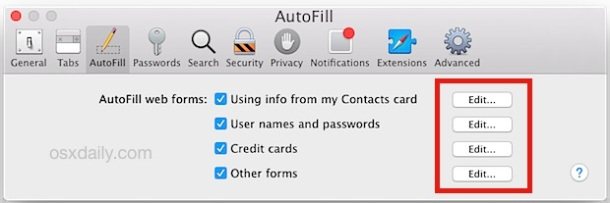
这也是您在 Safari 中删除存储的登录信息的地方,您不再需要由自动填充维护。只需选择“删除”选项即可。
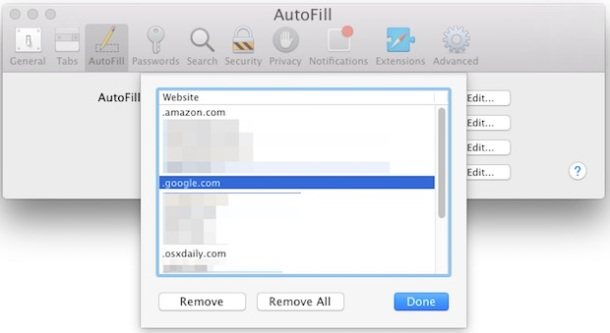
您还可以在同一首选项面板中关闭特定网络表单的自动填充,只需取消选中表单类型旁边的相应框即可。此外,如果您碰巧忘记了保存的网站登录名或密码但将其存储在自动填充中,您也可以在此面板中找到该信息。
对于那些使用 iCloud 和 iCloud Keychain 的用户,存储的自动填充详细信息在 Safari 中将转移到使用相同 Apple ID 的其他 Mac 以及使用相同 Apple ID 和 iCloud 帐户的 iOS 设备——这是维护和 为您的设备使用一个 Apple ID。为此,您还可以更新或修改自动填充信息来自 iOS 和让它从你的 iPhone 或 iPad 上继承下来,并在 Mac OS 中使用 Safari 将这些更改也带到你的 Mac 上。
请注意,更改您在“通讯录”中的个人地址信息也会通过 iCloud 转移到您的所有 iOS 设备和 Mac。如果您有多个地址,只需将它们分别添加到适当的标签下(工作地址、家庭地址、邮政信箱等)。
